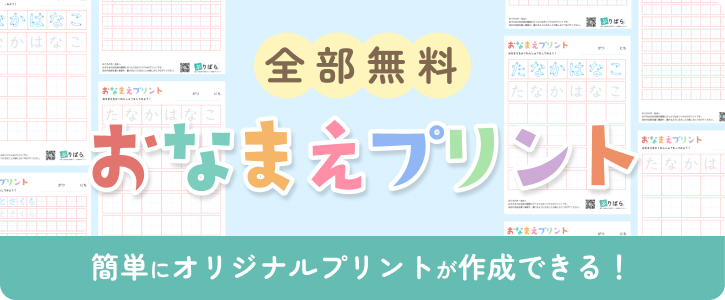印刷方法
ぷりぱらのプリントは基本的にPDFファイルでダウンロードされ、A4用紙で最適に印刷できるように制作しています。
PDFを閲覧するためにはAdobe社のAdobe Acrobat Reader(無料)というソフトがパソコンにインストールされている必要があります。
ダウンロード方法(パソコン)
- まずは印刷したいプリントがあるページに移動します。
- 「ダウンロードする」のボタンからプリントを無料でダウンロード。
- ダウンロードしたPDFファイルはWindows・Macともに「ダウンロード」フォルダが一般的な保存先です。
PDFデータが表示されない場合
「ダウンロード」フォルダからプリントデータが表示されない場合は「PDF閲覧ソフト」がパソコンに入っていない状態なのでAdobe Acrobat Reader(無料)のインストールが必要です。
もしくは、Google Chrome を利用し、インターネット上で閲覧することも可能です。
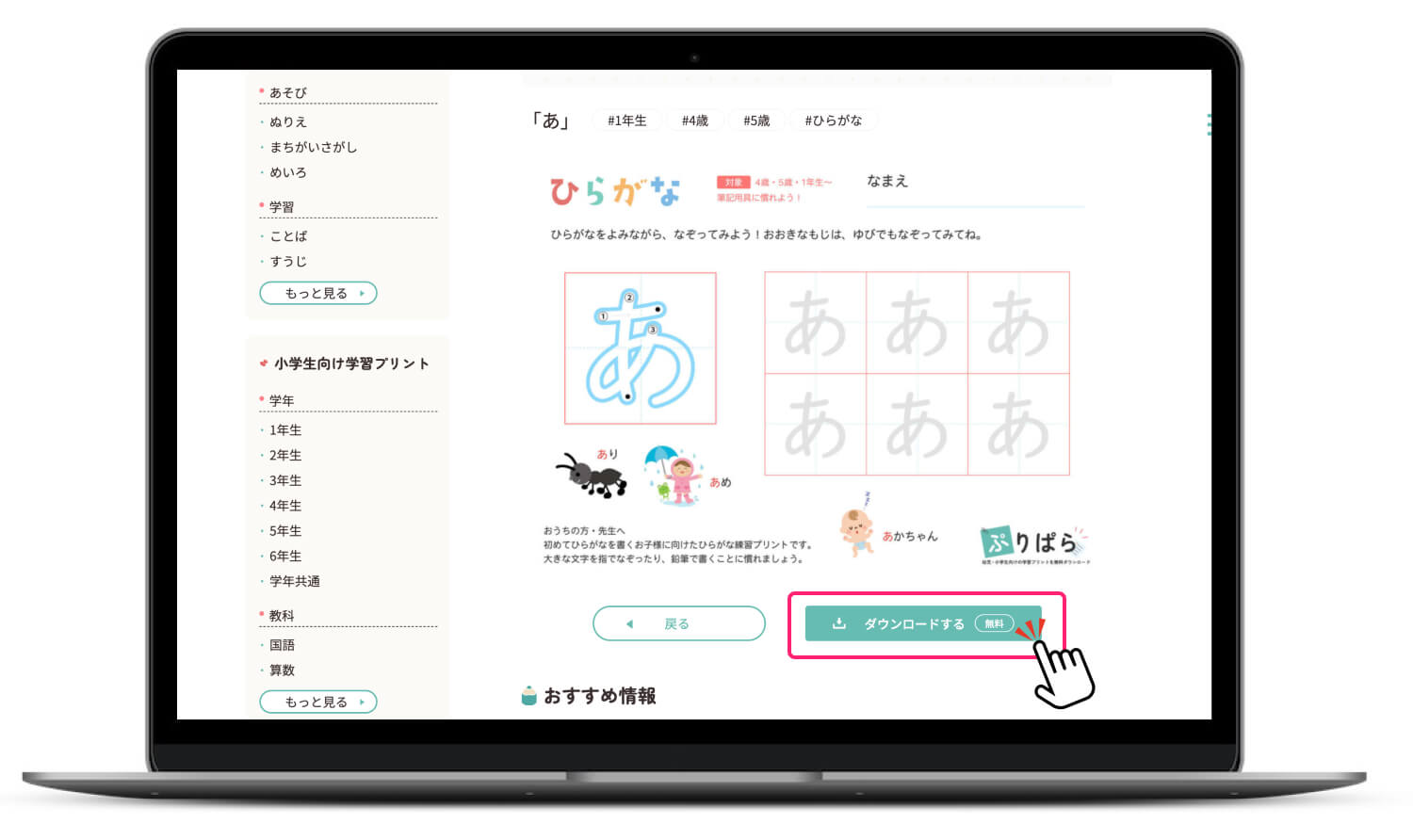
プリントの印刷方法(パソコン)
ぷりぱらのプリントは基本的にPDFファイルでダウンロードされ、A4用紙で最適に印刷できるように制作しているので、拡大・縮小なしで印刷してください。
Adobe Readerから印刷(Windows・Mac)
- アプリケーションでPDFファイルを開きます。
- 右上の印刷アイコンを選択します。
- 用紙や設定を確認し、印刷。
お使いのパソコンやソフトのバージョンによって若干の違いがありますがご了承ください。
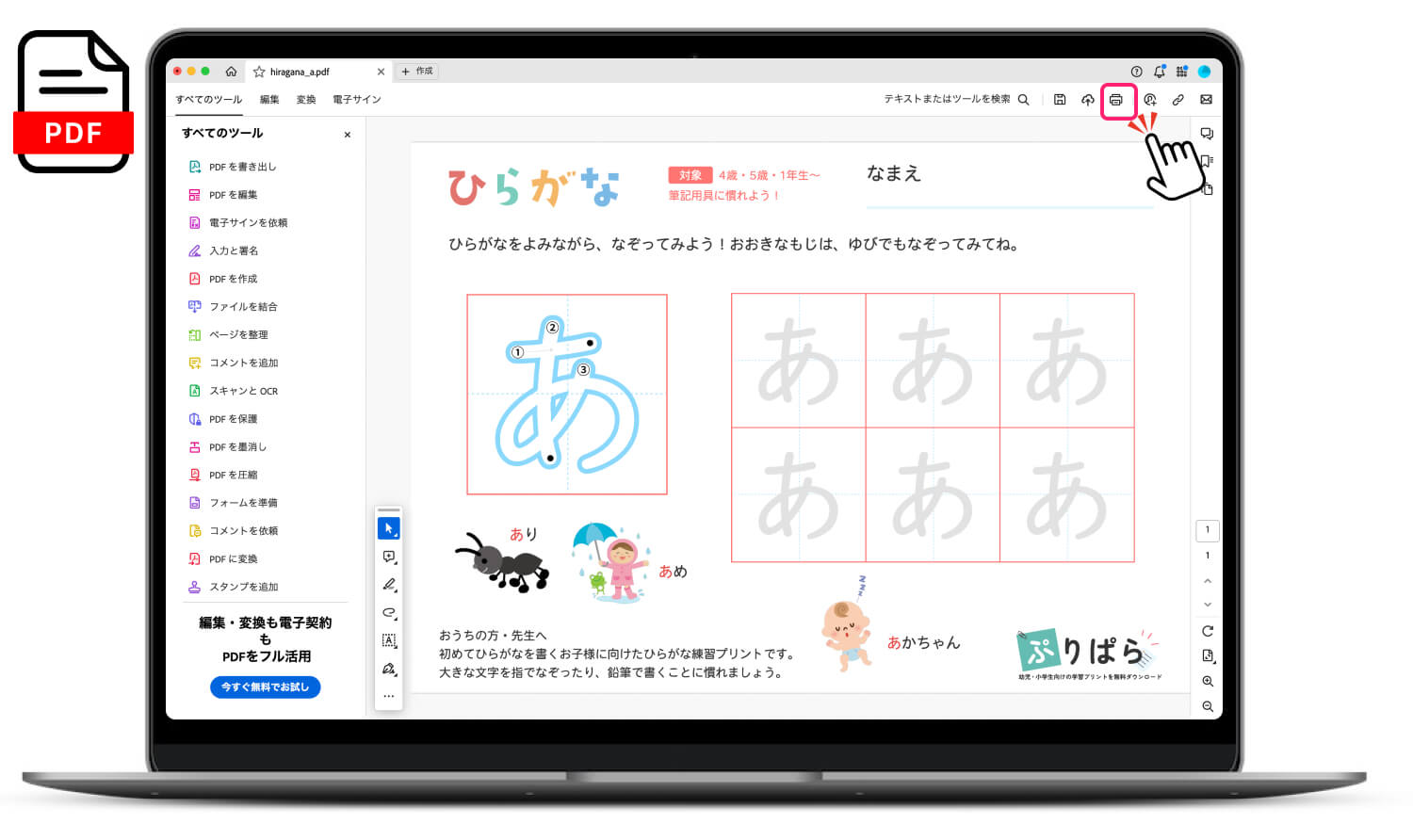
Google Chromeを使って印刷(Windows・Mac)
- 「Google Chrome™」アプリを起動し、PDFファイルがあるWebページを表示します。
- 右上の印刷アイコンを選択します。
- 用紙や設定を確認し、印刷。
お使いのパソコンやソフトのバージョンによって若干の違いがありますがご了承ください。
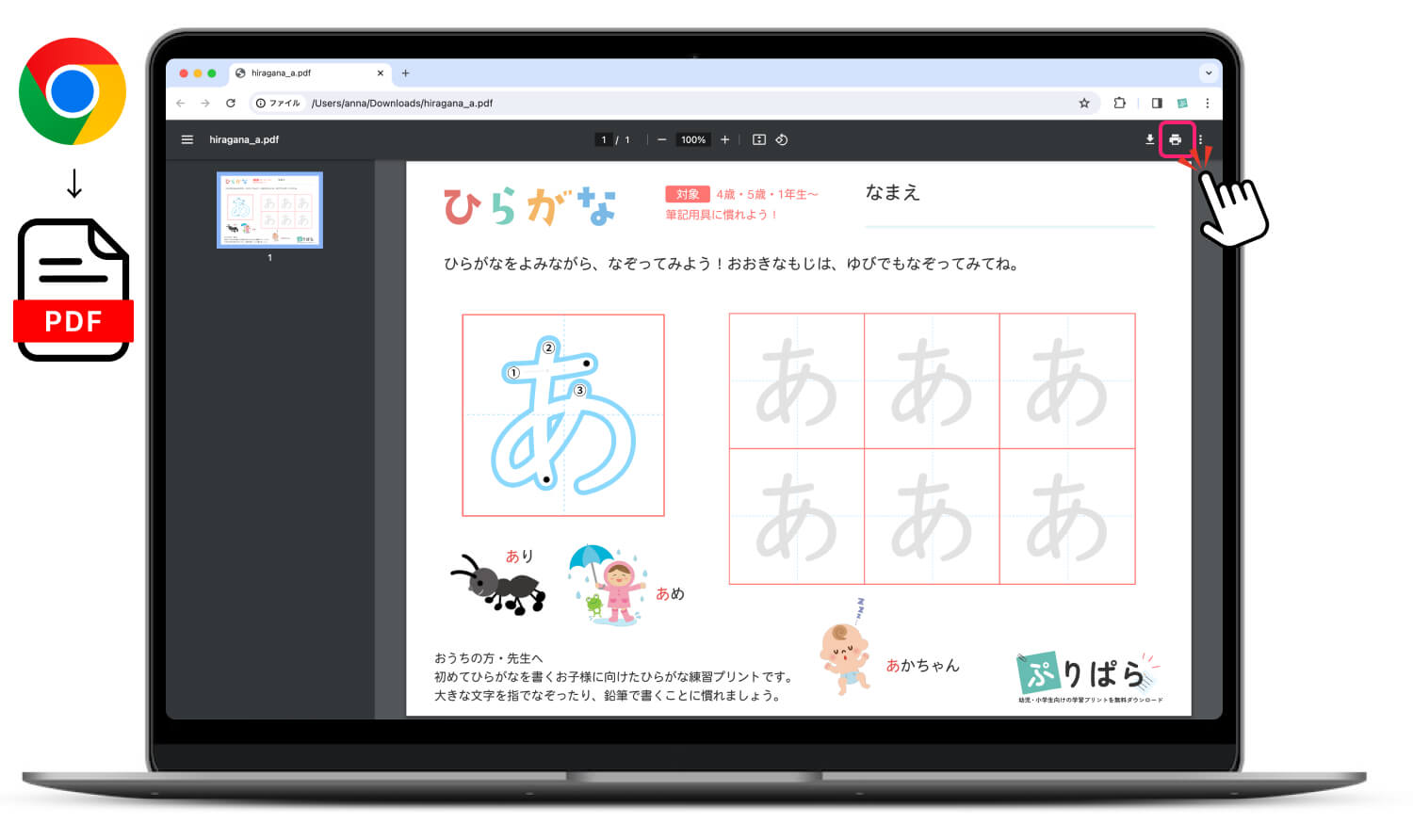
プリントの印刷方法(スマートフォン・タブレット)
自宅のプリンターで印刷をする場合
プリンターをお持ちの方はお持ちの各プリンターメーカーのページを参照してください。
●Canon
https://cweb.canon.jp/pixus/select/function/smartphone/
●エプソン
https://www.epson.jp/products/colorio/app/
●ブラザー
https://support.brother.co.jp/j/s/support/html/dcpj552n_752n_952n_jp/doc/html/do_index_f.html
コンビニで印刷をする場合
●セブンイレブン
セブン-イレブン ネットプリント
●ファミリーマート・ローソン・サークルK・ミニストップ
PrintSmash(プリントスマッシュ)